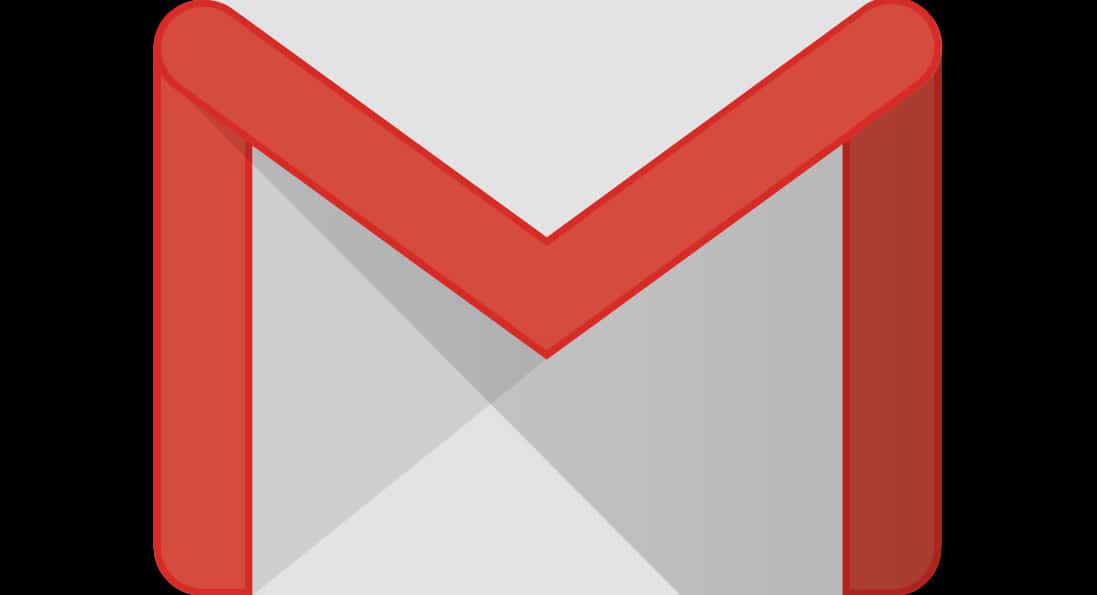
Deseja tornar suas mensagens do Gmail mais seguro e privado? Então você está no lugar certo. Este guia informará tudo o que você precisa saber sobre o uso da criptografia PGP com o Gmail para impeça que invasores espionem suas mensagens. Do motivo pelo qual você deve usá-lo, às diferentes opções disponíveis e a cada passo da configuração, este tutorial o transformará em um PGP-pro em apenas alguns minutos.
Por que alguém iria querer usar criptografia PGP com o Gmail?
Começar com, o email normal não é seguro por qualquer métrica. Depois que a mensagem sai da sua conta, há vários pontos nos quais ela pode ser interceptada, lida e até alterada.
Claro, o e-mail regular é uma boa opção para muitas tarefas comuns. Não há problema em enviar pedidos ao estagiário sobre o que você deseja para o almoço, discutir qual tom de azul ficaria melhor nos novos materiais de marketing ou planejar a festa de aniversário de sua avó.
Para algo mais sensível ou valioso, digamos, enviar documentos comerciais ultra-secretos ou planejar um protesto político contra um regime totalitário, e-mail normal não é adequado. Também não é uma boa ideia para quem está preocupado com perseguição on-line ou cibercrime.
A criptografia PGP oferece uma maneira de continuar usando o email, sem precisar se preocupar com essas preocupações. Com uma conta de e-mail normal e algumas adaptações, você pode usar facilmente o Gmail para enviar mensagens seguras. Essas mensagens só podem ser abertas e exibidas usando a chave privada do destinatário pretendido.
Se você quiser dar um passo atrás e aprender um pouco mais sobre PGP, o que é, como funciona e como mantém você em segurança, nosso guia sobre criptografia PGP fornecerá todas as informações necessárias.
Caso contrário, os únicos detalhes técnicos que você realmente precisa saber são que o PGP mantém suas comunicações seguras, permitindo criptografar mensagens usando a chave pública do destinatário, que só pode ser acessada com sua chave privada, algo a que somente eles devem ter acesso..
Também pode ser usado para confirmar que uma mensagem foi enviada pela pessoa que afirma ser o remetente, impedindo que atacantes enviem mensagens fraudulentamente. PGP pode provar que uma mensagem não foi adulterada por terceiros ao longo do caminho, mostrando se uma mensagem mantém ou não sua integridade inicial. Ambas as tarefas são realizadas com assinaturas digitais.
Veja também: O que é criptografia PGP e como funciona?
Usar a criptografia PGP com o Gmail é uma boa solução para o seu nível de ameaça?
Embora o uso do PGP seja definitivamente uma atualização para sua segurança, usá-lo juntamente com o Gmail pode não ser a melhor ideia do ponto de vista de privacidade. O Google verifica todos os seus e-mails normais para fins de marketing e, embora o uso do PGP evite isso, o Google ainda obtém acesso aos seus metadados. Isso inclui a hora em que um email foi enviado e o endereço de email da pessoa com quem você está se comunicando.
Se você tiver sérias preocupações com a privacidade, talvez seja melhor mudar para um provedor de e-mail que não acesse esses dados. Há várias opções, com provedores de e-mail criptografados, como ProtonMail e Tutanota, sendo escolhas populares entre os defensores da privacidade e segurança..
Para aqueles com preocupações de privacidade mais moderadas, o uso da criptografia PGP ao lado do Gmail é provavelmente uma solução adequada. Uma de suas vantagens é que pode ser muito mais fácil de implementar e operar do que as alternativas mais seguras. Você não precisa configurar uma nova conta de e-mail e a curva de aprendizado não é tão íngreme quanto em algo como o GPG.
Criptografia de Webmail x clientes de email independentes
A configuração da criptografia PGP com o Gmail geralmente é feita com extensões ou complementos do navegador, o que a torna uma das maneiras mais convenientes de integrar o PGP ao uso de e-mail.
Apesar disso, há desvantagens. Um dos principais problemas é que essas opções são baseadas no navegador, o que significa que elas são suscetível às fraquezas de segurança de qualquer navegador que você usar. Dependendo do seu modelo de ameaça, pode ser melhor usar um cliente de email independente, como GPG.
Configurando a criptografia PGP
Infelizmente, o Gmail não está configurado para criptografar suas mensagens com o PGP imediatamente, então você precisará fazer alguns ajustes e instalar uma extensão. Duas opções populares são Mailvelope e FlowCrypt.
Mailvelope
Uma das soluções mais usadas é a extensão Mailvelope, que pode ser usada no Chrome e no Firefox. Permite criptografar mensagens através do seu webmail e receber e-mails criptografados de outros tipos de software. O Mailvelope pode ser usado com vários provedores de webmail, incluindo Gmail, Outlook e Yahoo.
É uma das opções mais populares, mas não é necessariamente a mais fácil de operar. Muitos usuários relatam que a configuração pode ser um pouco técnica e que não é o programa mais intuitivo.
FlowCrypt
Anteriormente conhecido como CryptUp, o FlowCrypt é um player mais novo que viu uma maior adoção nos últimos anos. Está disponível para Chrome e Firefox, com um aplicativo para Android que ainda está na fase beta. É de código aberto, rápido de configurar e considerado relativamente fácil de usar.
O FlowCrypt permite que novos usuários tragam sua chave atual para o programa ou gerará um par de chaves para novos usuários PGP. Também permite que os usuários assinem digitalmente suas mensagens, o que comprova ao destinatário que o email é autêntico e não foi adulterado.
Como instalar o Mailvelope & envie uma mensagem criptografada PGP com o Gmail
O primeiro passo para enviar emails criptografados em PGP com o Mailvelope é ir para a página inicial e rolar para baixo para baixar a extensão do Chrome ou o complemento do Firefox, dependendo do navegador que você preferir:
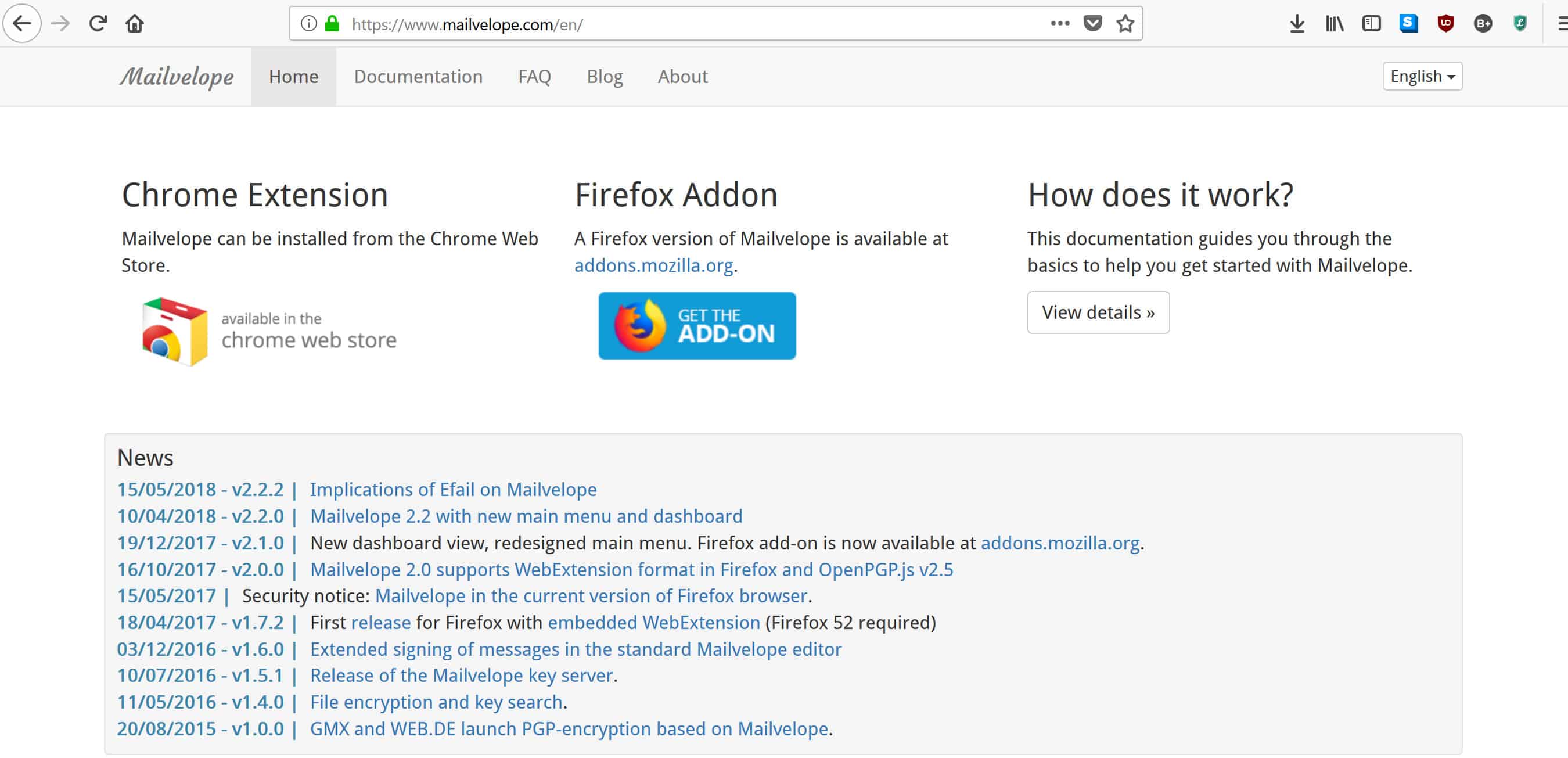
Como estamos falando de privacidade aqui, provavelmente é melhor usar o Firefox, mas isso não é importante. Este guia se concentrará no Firefox, mas as etapas para implementá-lo no Chrome não são muito diferentes.
Clique na sua escolha e permita o download. Aceite as permissões do aplicativo pressionando o adicionar botão:
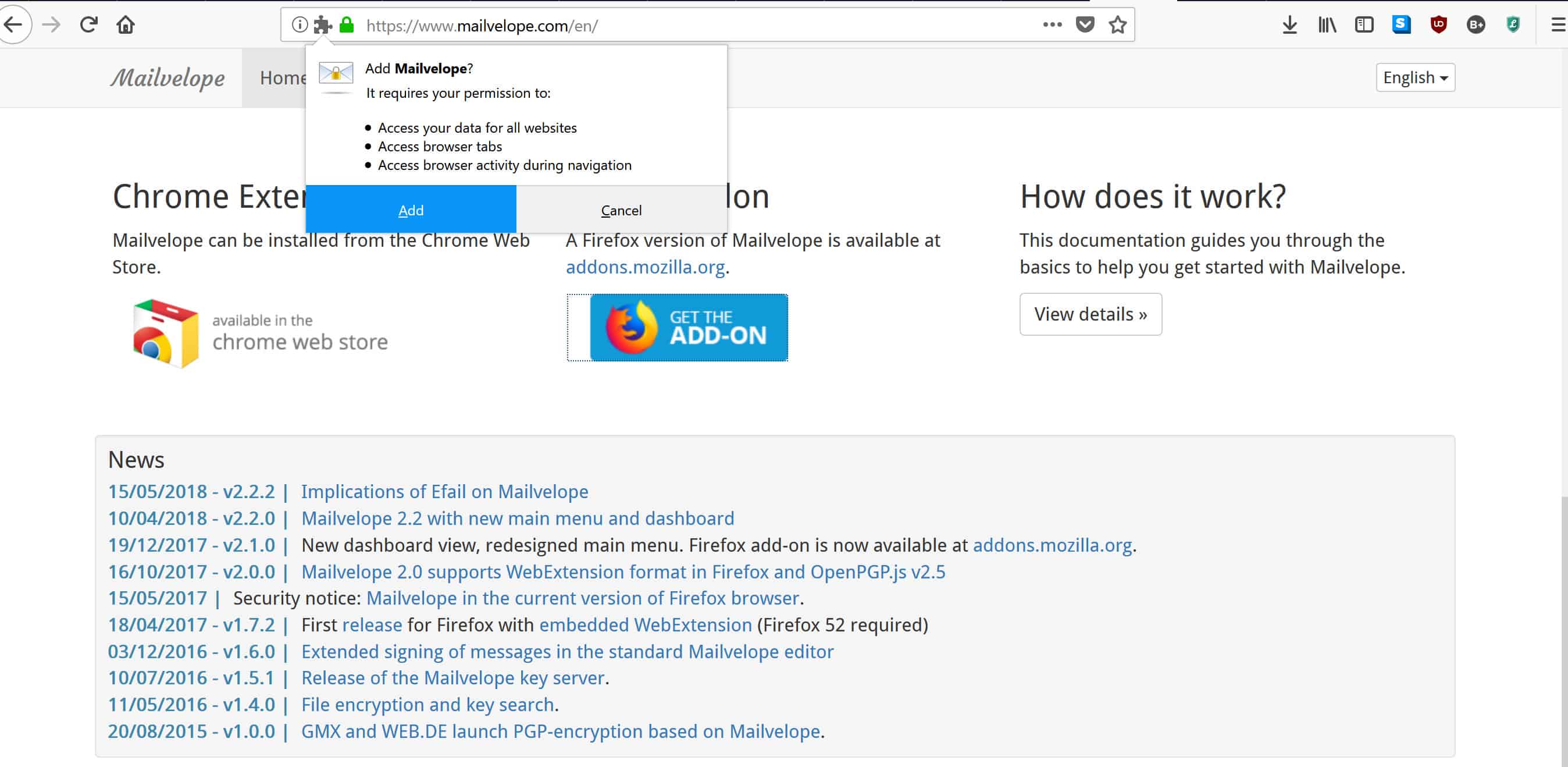
Ele abrirá uma nova guia no seu navegador, instruindo-o a clicar em um botão no canto superior direito para começar a configurar o complemento:
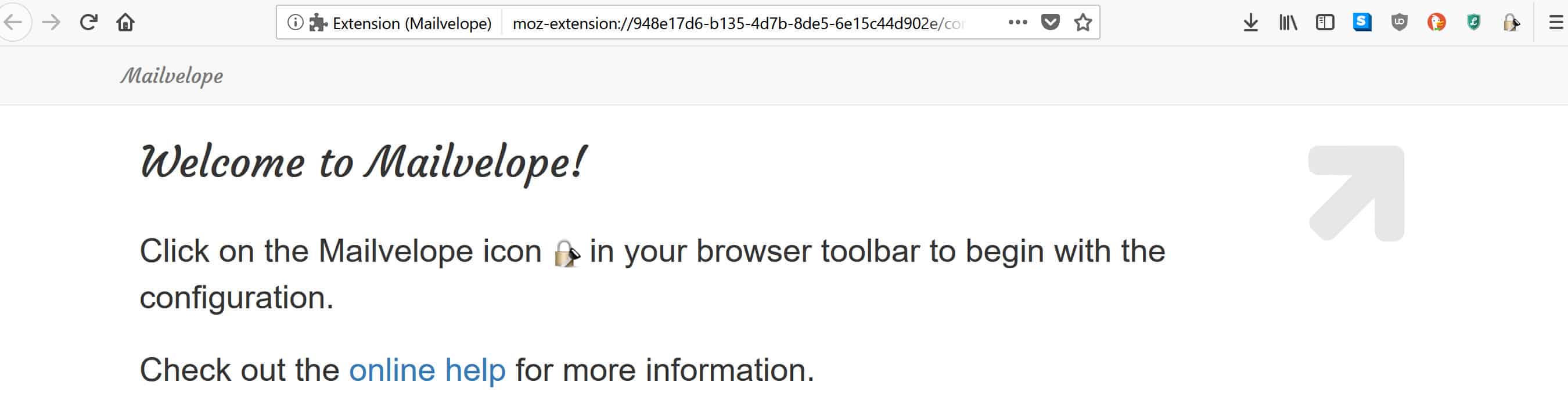
Ao clicar no ícone de cadeado no canto, será exibido um menu para iniciar a configuração:
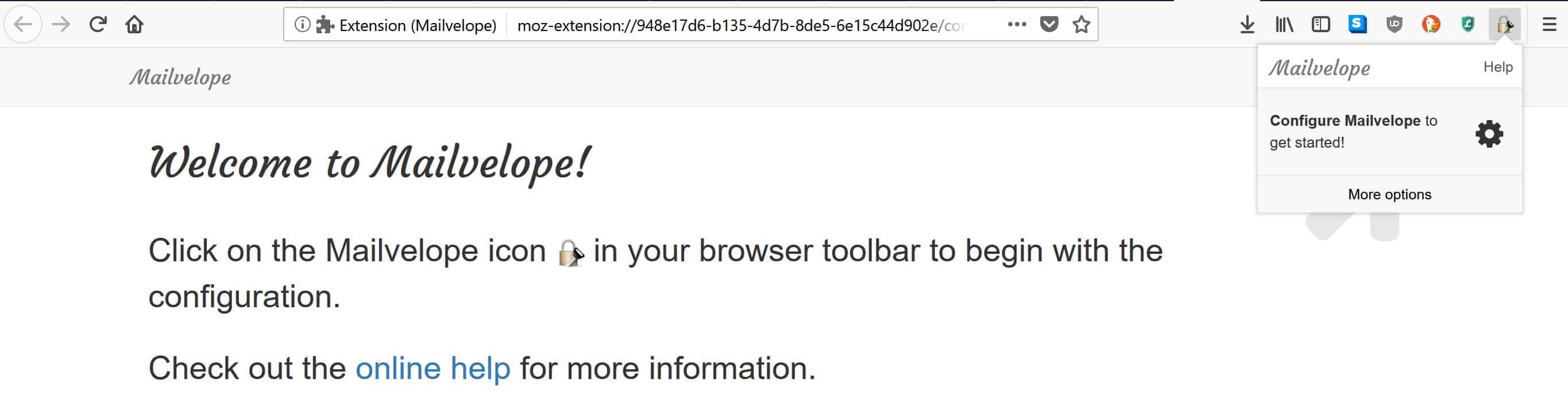
Isso leva você à seguinte página de configuração, onde o Mailvelope tem duas opções, Gerar chave ou Chave de importação:
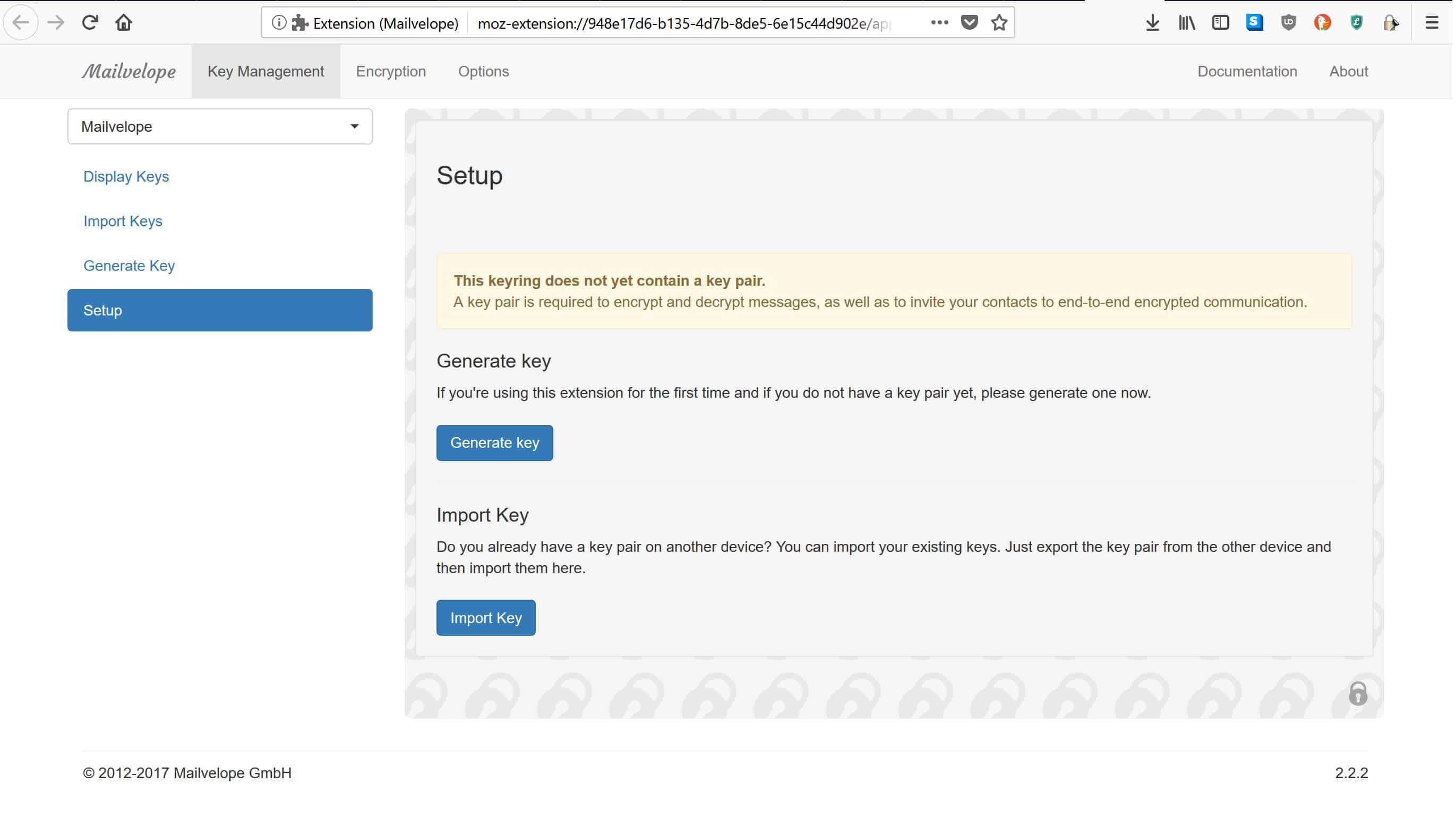
Como a maioria dos usuários que lê este guia provavelmente será iniciante no PGP e não possui um par de chaves existente, focaremos na geração de uma chave. Para fazer isso, clique no botão azul que diz Gerar chave. Se você já possui uma chave PGP, clique no botão Chave de importação em vez disso e siga as instruções.
Depois de pressionar o botão gerar chave, você chegará à seguinte página:
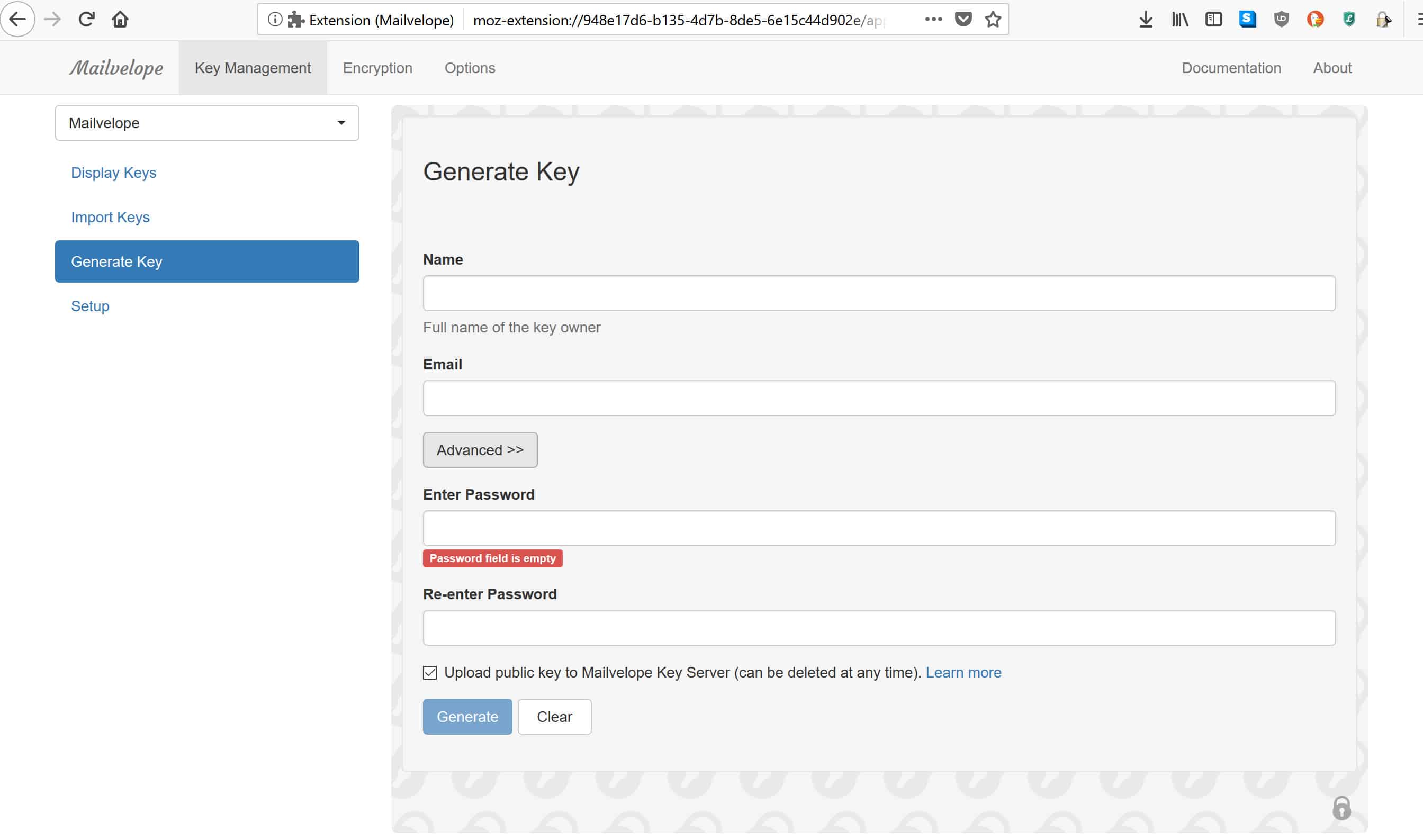
Aqui, digite seu nome completo para o registro de chaves do Mailvelope, ao lado do seu endereço do Gmail. Você também precisará digitar uma senha. Como toda a razão pela qual configuramos o Mailvelope é para melhorar nossa privacidade e segurança, é importante que também tenhamos uma senha segura. Caso contrário, sua senha poderá ser facilmente quebrada e qualquer pessoa poderá acessar seu e-mail criptografado.
As diretrizes de senha mudaram muito nos últimos anos. É menos importante ter símbolos, letras maiúsculas e números e, em vez disso, é melhor se concentrar em ter uma senha longa. Do ponto de vista de ser seguro e fácil de lembrar, é ideal uma sequência de palavras não relacionadas com mais de 25 caracteres (por exemplo, cranenaturaltowelpurplelobster).
Veja também: Ferramenta Gerador de Senhas
Mais importante, a senha precisa ser única e não a que você usa para todas as suas outras contas. A maneira mais eficaz de manipular senhas diferentes para cada conta é com um gerenciador de senhas, como o KeePass de código aberto ou o LastPass proprietário.
Agora que você inseriu seus dados juntamente com sua senha segura, a extensão Mailvelope gerará um par de chaves para você. Você retornará à mesma página, com uma barra verde que diz “Sucesso! Nova chave gerada e importada para o chaveiroAparecendo acima do azul Gerar chave botão.
Adicionando contatos
Agora você já tem suas chaves, o que é um bom começo, mas o PGP é inútil se você não tiver ninguém com quem conversar. Na mesma página, na barra de menus vertical à esquerda, clique na segunda opção abaixo, que diz Chaves de importação. É aqui que você adiciona seus destinatários:
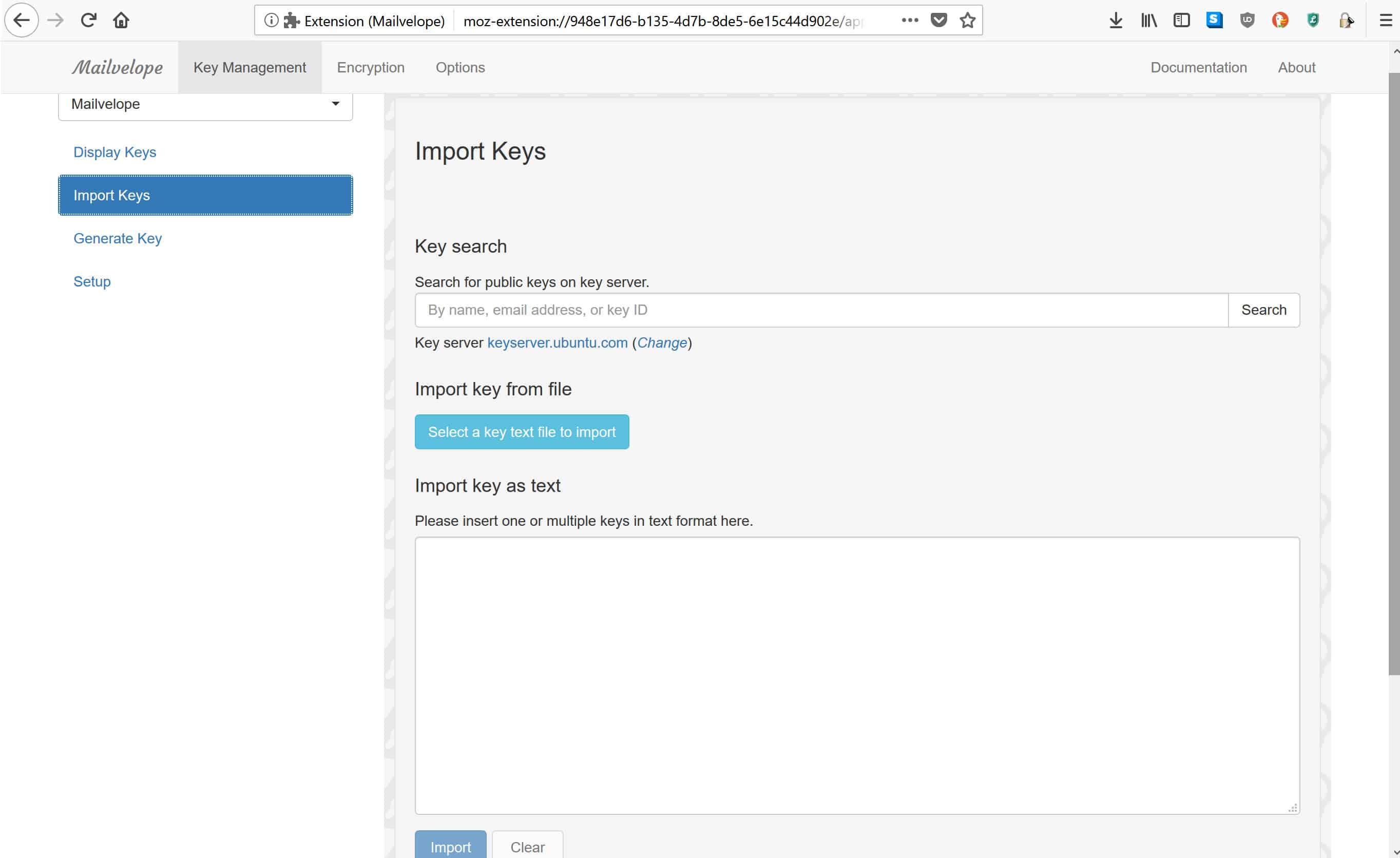
Se você ainda não possui a chave pública do destinatário, procure-a no servidor de chaves do Mailvelope. Se não estiver disponível lá, você terá que recorrer a outros meios. Isso inclui pesquisar outros registros de chave, verificar se o destinatário lista sua chave pública em seu site pessoal ou perguntar diretamente.
Depois de ter a chave deles, é possível importá-la do arquivo ou como texto, usando uma das opções listadas na página. Clique Importar depois de fazer o upload da chave pública do destinatário.
Enviando seu primeiro email criptografado em PGP
Como já geramos nosso par de chaves e agora temos alguém com quem conversar, é hora de ir para o Gmail. Selecione o vermelho Compor botão que você normalmente usa ao iniciar um novo email: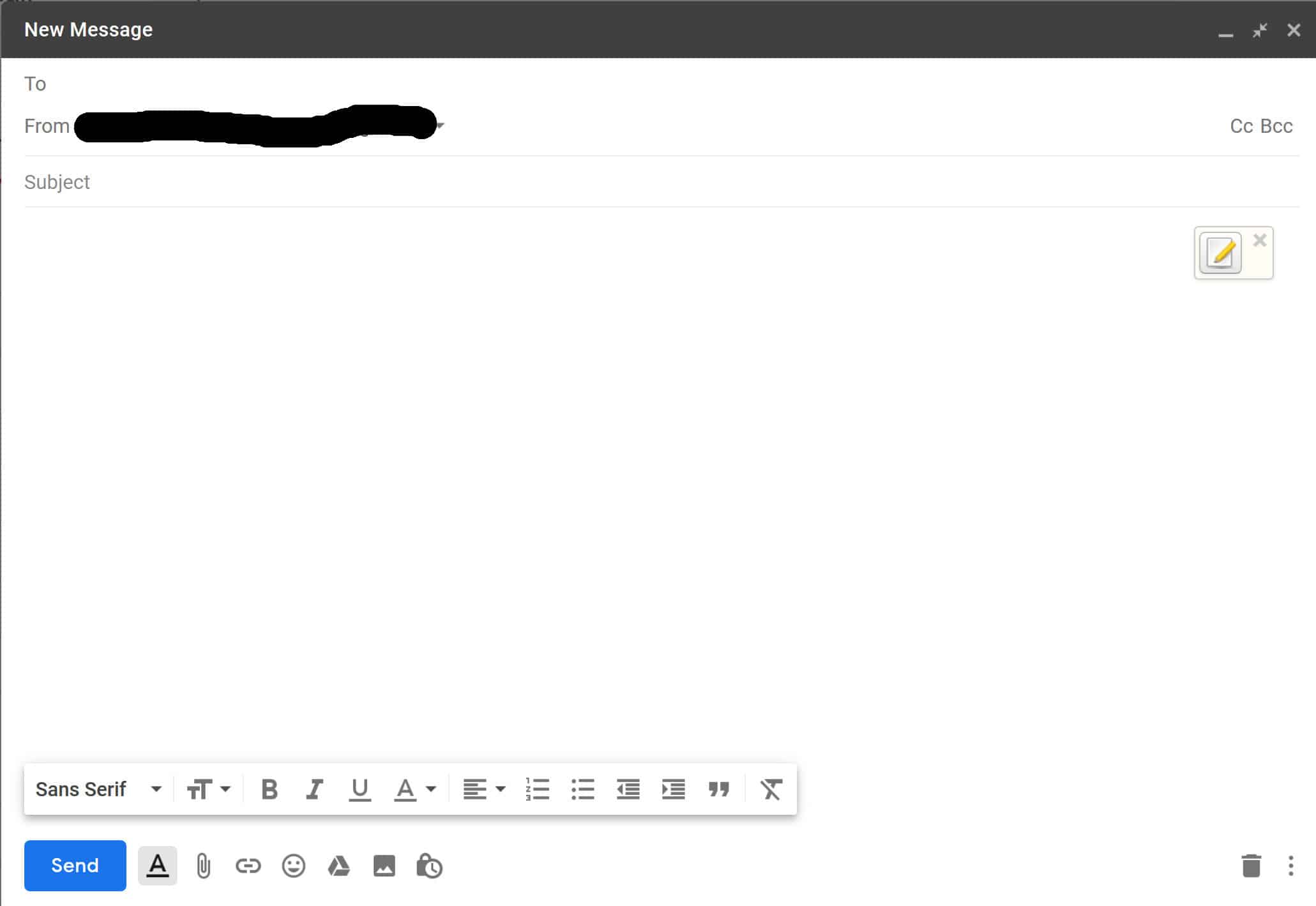
Como você verá, sua interface de mensagens agora possui um novo ícone de envelope e lápis do Mailvelope no canto superior direito do corpo do texto. Se você deseja enviar uma mensagem com criptografia PGP, pressione este botão, que o levará ao pop-up onde você poderá inserir o texto que deseja criptografar:
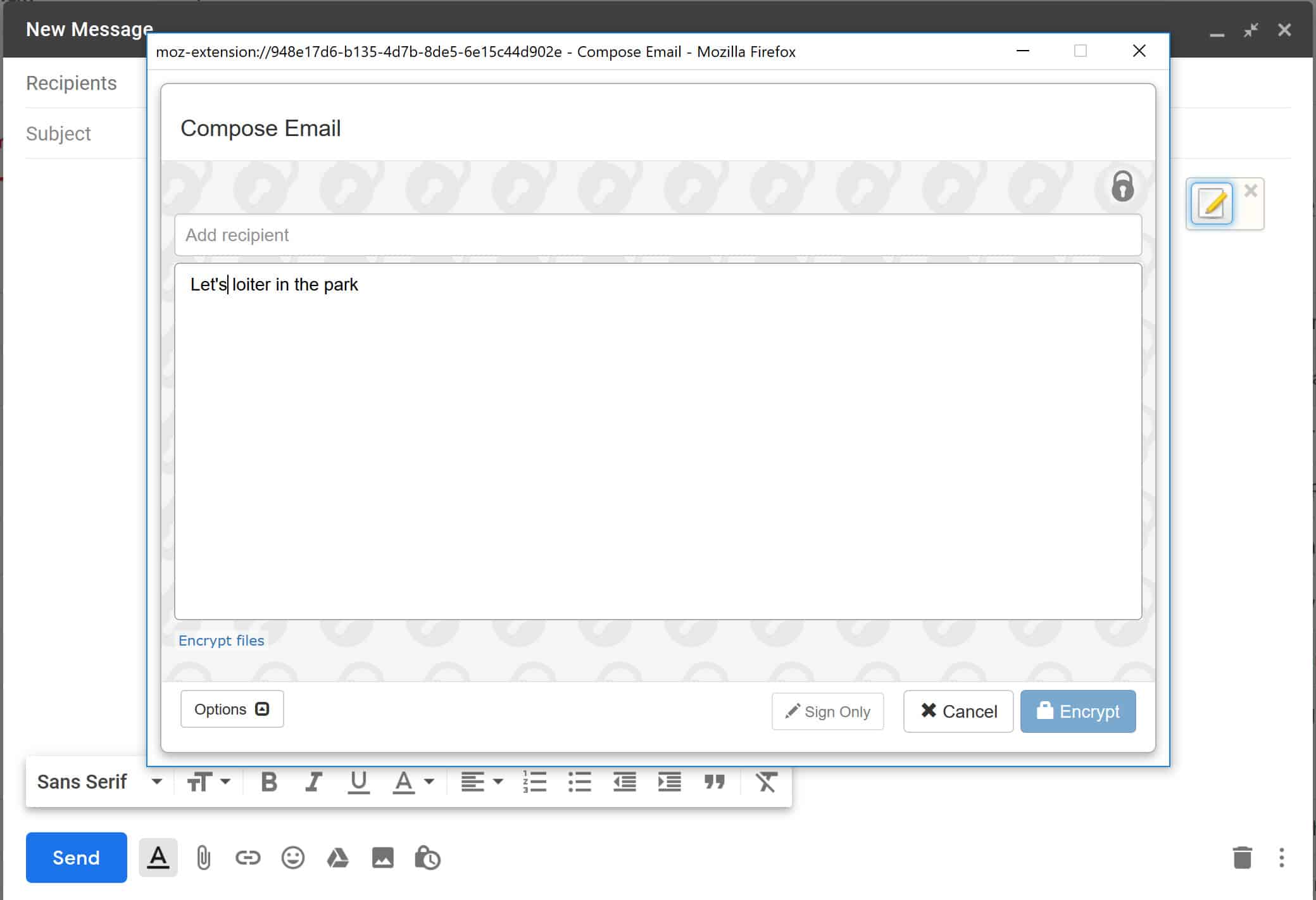
Quando terminar de digitar sua mensagem, será necessário adicionar seu destinatário. Se você ainda não os adicionou, siga as etapas listadas em Adicionando contatos.
Depois de adicionar seu destinatário e digitar sua mensagem, você pode clicar no azul Criptografar botão no canto inferior direito. Isso o levará de volta ao “Nova mensagem”Do seu Gmail. Agora, você verá um amontoado de letras, que é o texto criptografado da mensagem que você digitou na página Mailvelope:
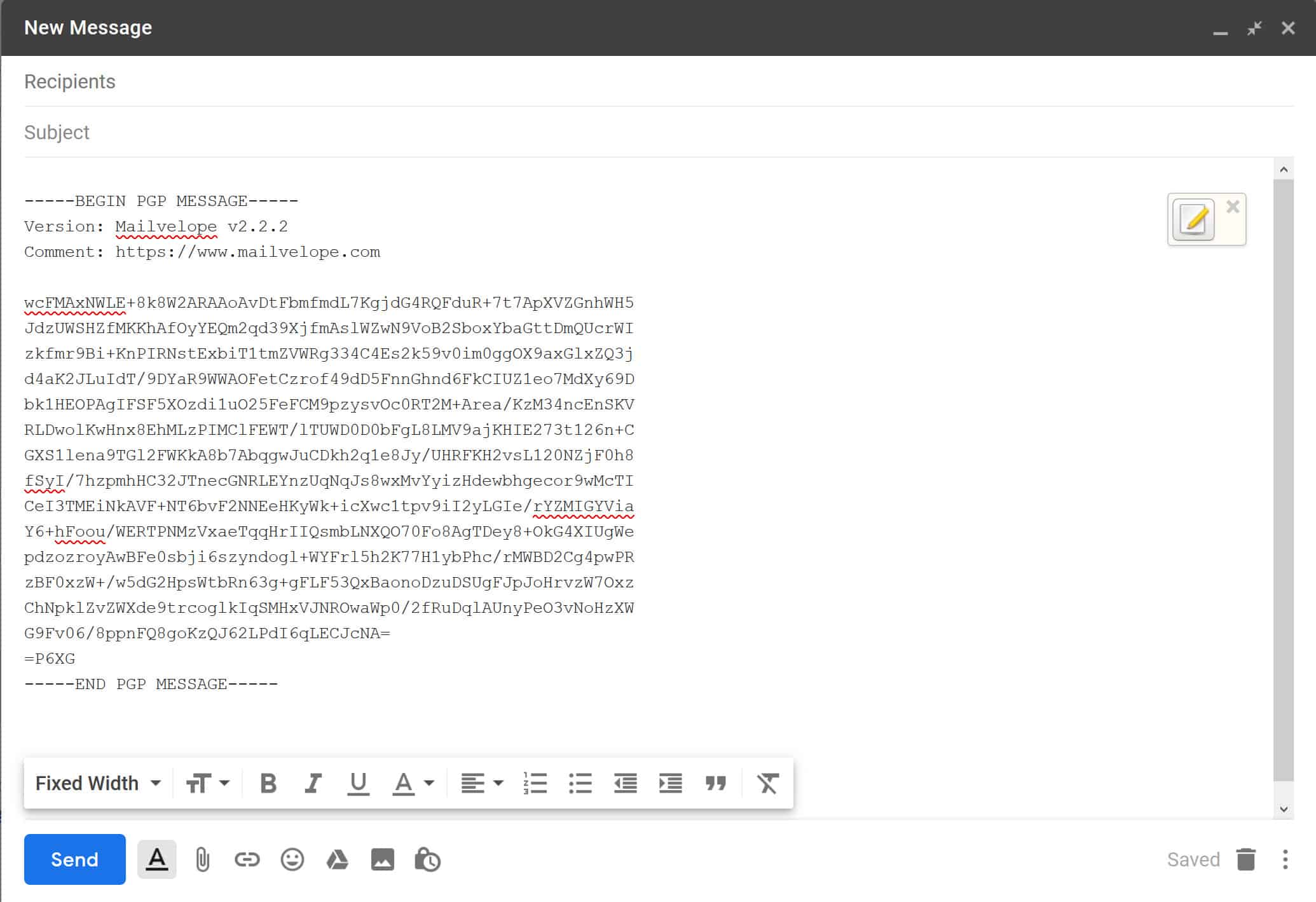
Tudo o que você precisa fazer é pressionar Mandar, e sua primeira mensagem criptografada em PGP estará a caminho do destinatário. A única maneira de acessar e ler é com a chave privada do destinatário, o que torna todo o processo muito mais seguro do que o envio normal por e-mail.
Como instalar o FlowCrypt & envie uma mensagem criptografada PGP com o Gmail
Se você decidir que o FlowCrypt é uma opção melhor para você, é ainda mais fácil configurar e enviar e-mails. Mais uma vez, este tutorial se concentrará no Firefox, mas as etapas no Chrome não são muito diferentes. Primeiro, você precisa acessar o site FlowCrypt e clicar no grande verde Obter Extensão Firefox botão no meio da página:
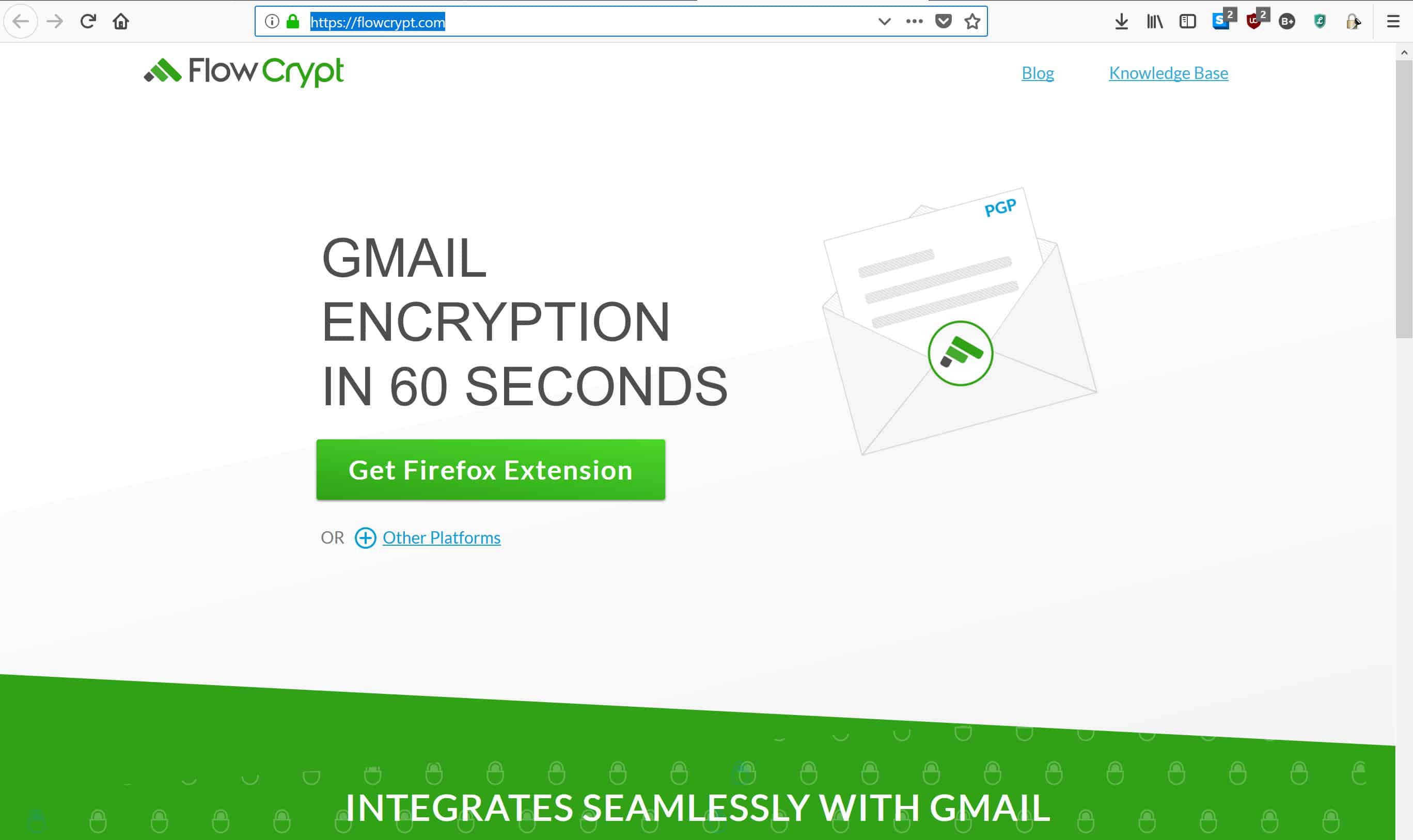
Depois de clicar no botão, o Firefox pode tentar bloqueá-lo. Se isso acontecer, basta clicar no Permitir botão no canto superior esquerdo:
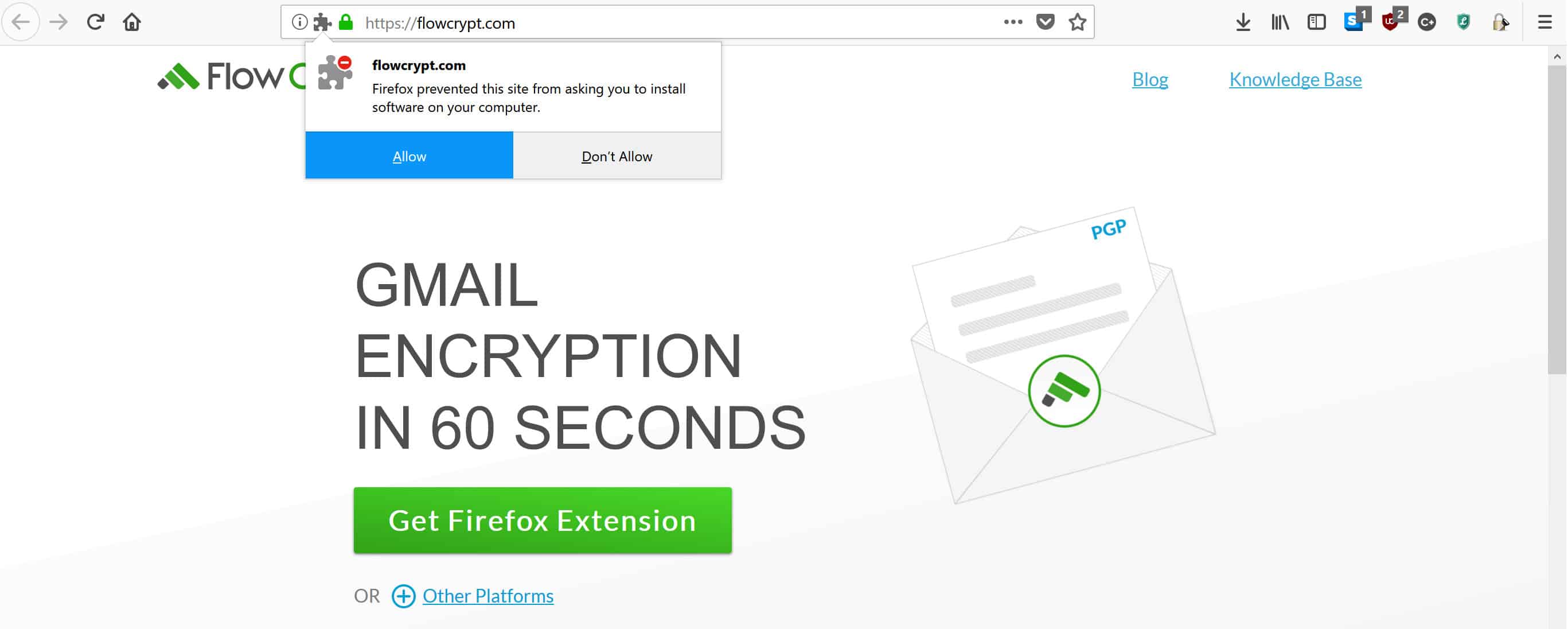
Levará alguns segundos para fazer o download e clique no Adicionar botão que aparece no mesmo local:
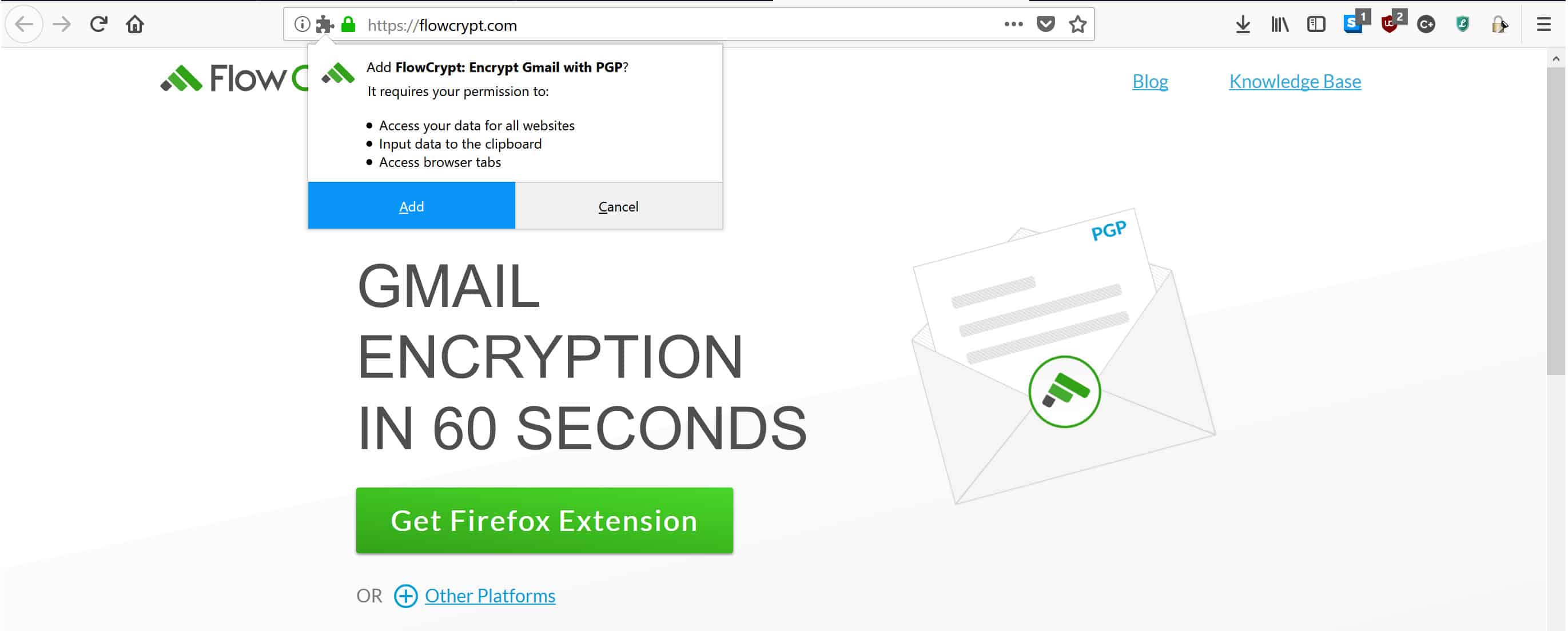
Você será direcionado para a tela a seguir, que aconselha que você clique no novo ícone FlowCrypt no canto superior direito:
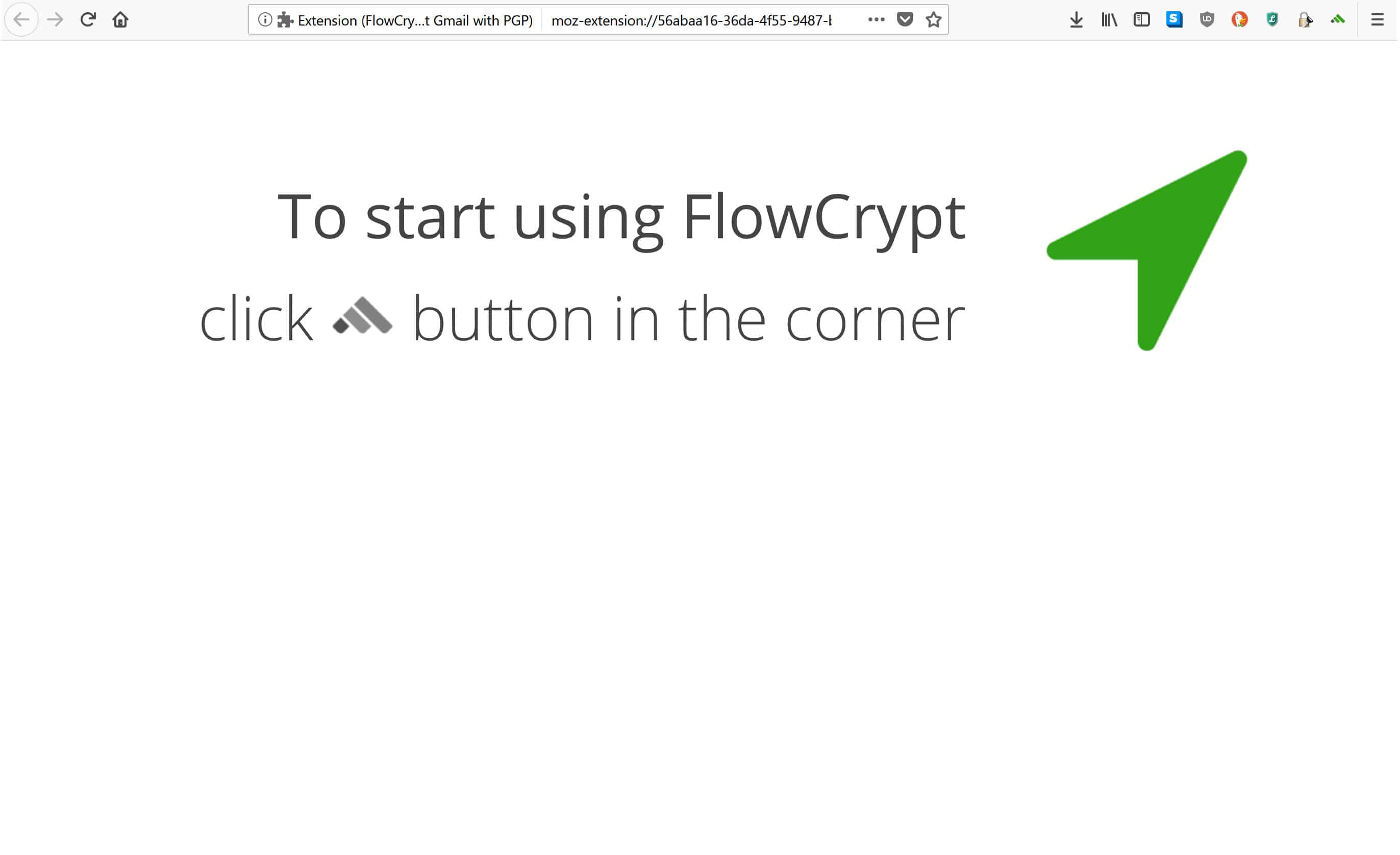
Selecione o ícone que se parece com uma montanha verde feita de três faixas e você chegará a esta página de configuração:
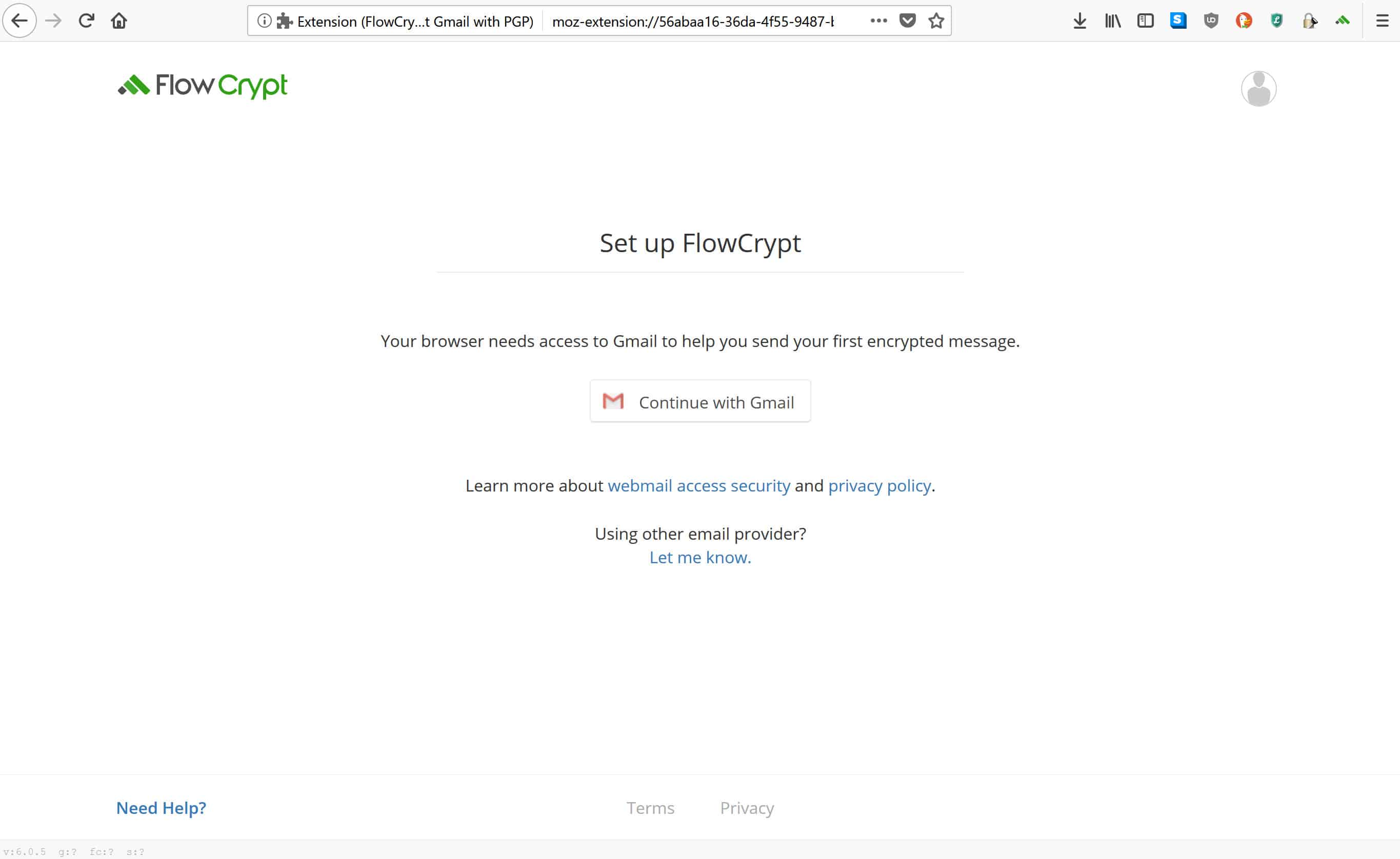
Clique no Continue com o Gmail botão, que o enviará a um pop-up no qual você poderá inserir a conta do Gmail que pretende usar:
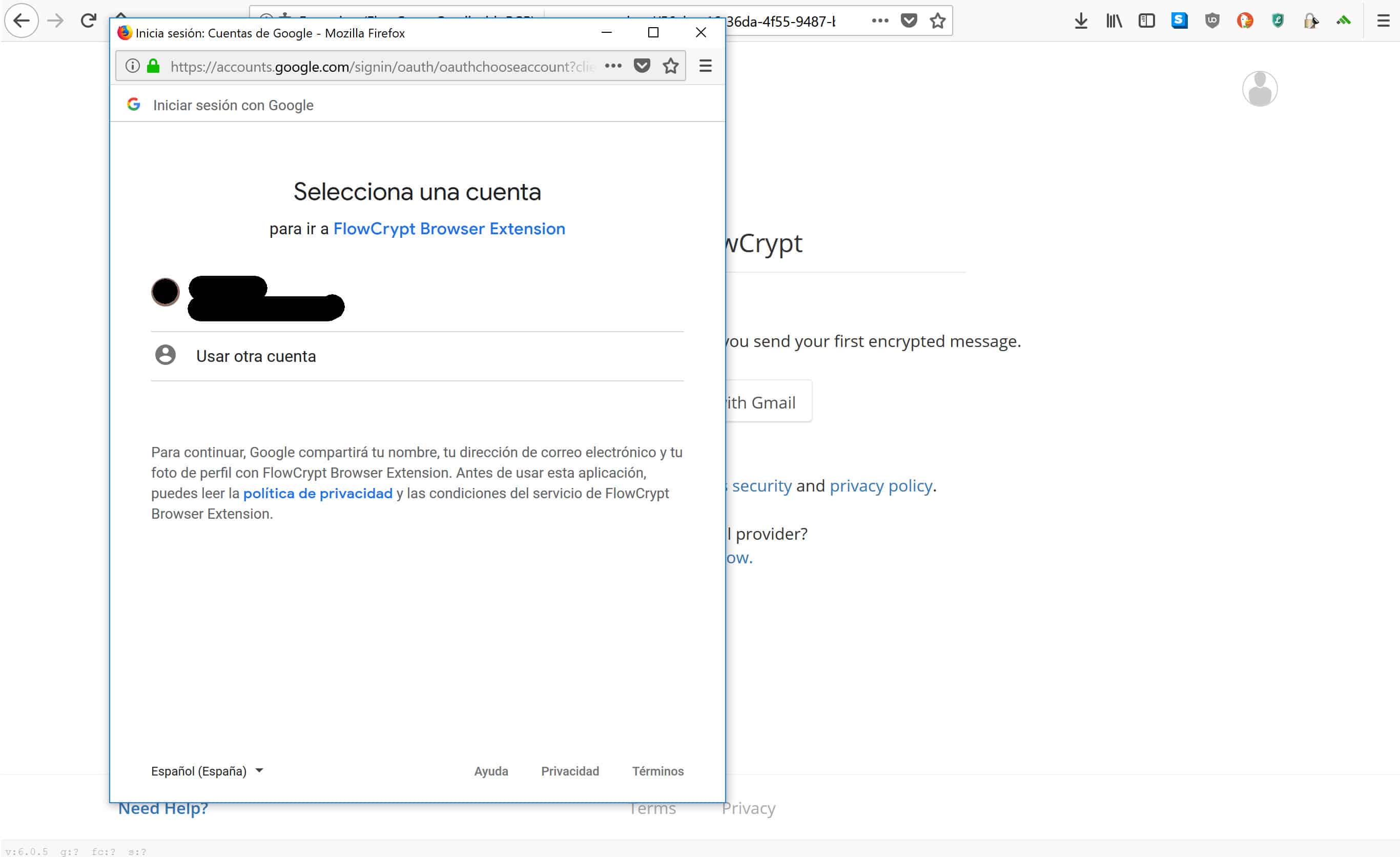
Depois de selecionar ou entrar na sua conta, o FlowCrypt o levará à próxima página:
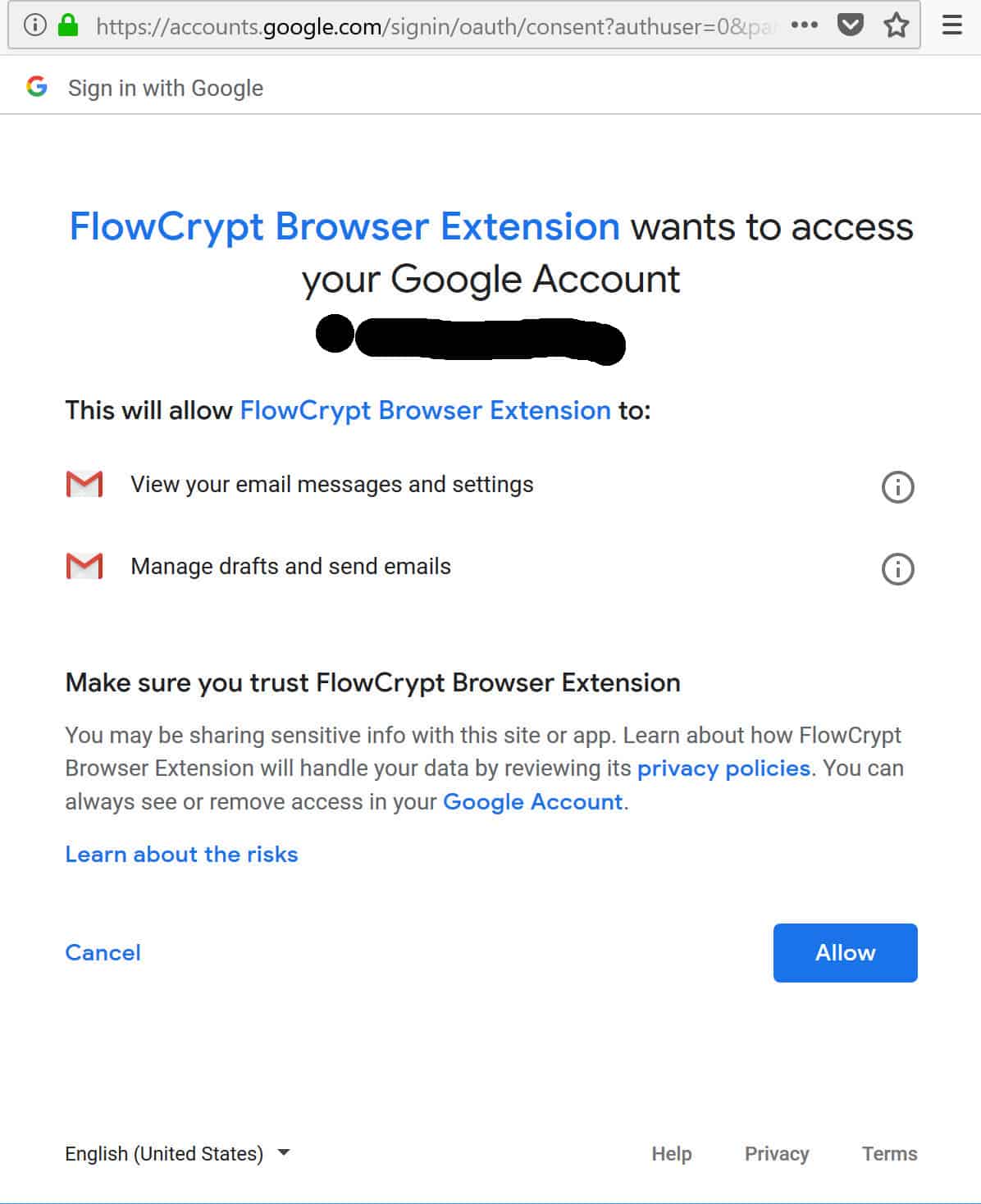
Esta página cobre os elementos aos quais o FlowCrypt terá acesso. Se você não tiver certeza sobre eles, talvez seja melhor clicar no Políticas de privacidade ou o Aprenda sobre os riscos links. Se você não gosta da ideia de o FlowCrypt ter esse tipo de acesso, pode estar mais interessado em configurar o PGP em um cliente independente, que abordaremos em um tutorial posterior.
Se você estiver bem com as permissões de acesso, clique em Permitir, que leva você para longe do pop-up e para esta guia:
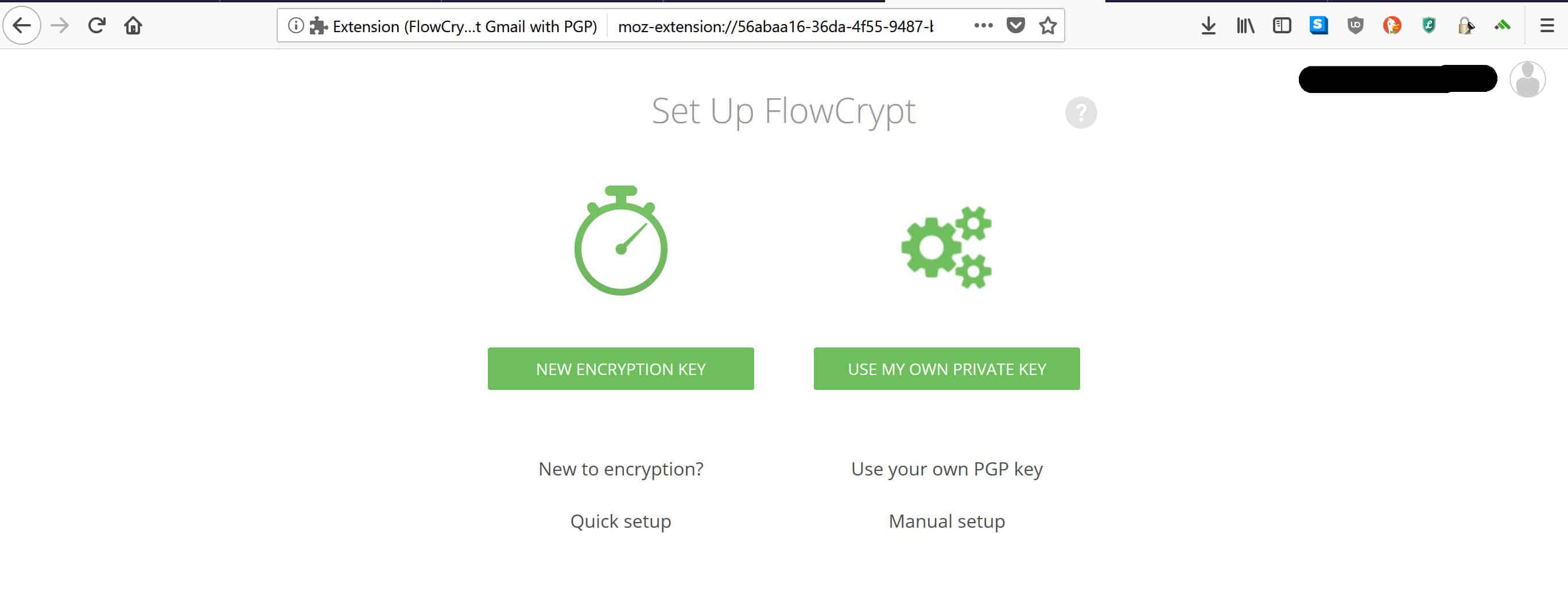
Mais uma vez, este tutorial assumirá que você é novo no PGP, portanto, ele se concentrará na geração de um par de chaves. Clique em NOVA CHAVE DE CRIPTOGRAFIA para gerar suas chaves. Se você já é um usuário PGP e deseja usar uma chave que você já possui, clique em USE MINHA PRÓPRIA CHAVE PRIVADA e siga as instruções.
Quando você clica NOVA CHAVE DE CRIPTOGRAFIA, você será trazido aqui:
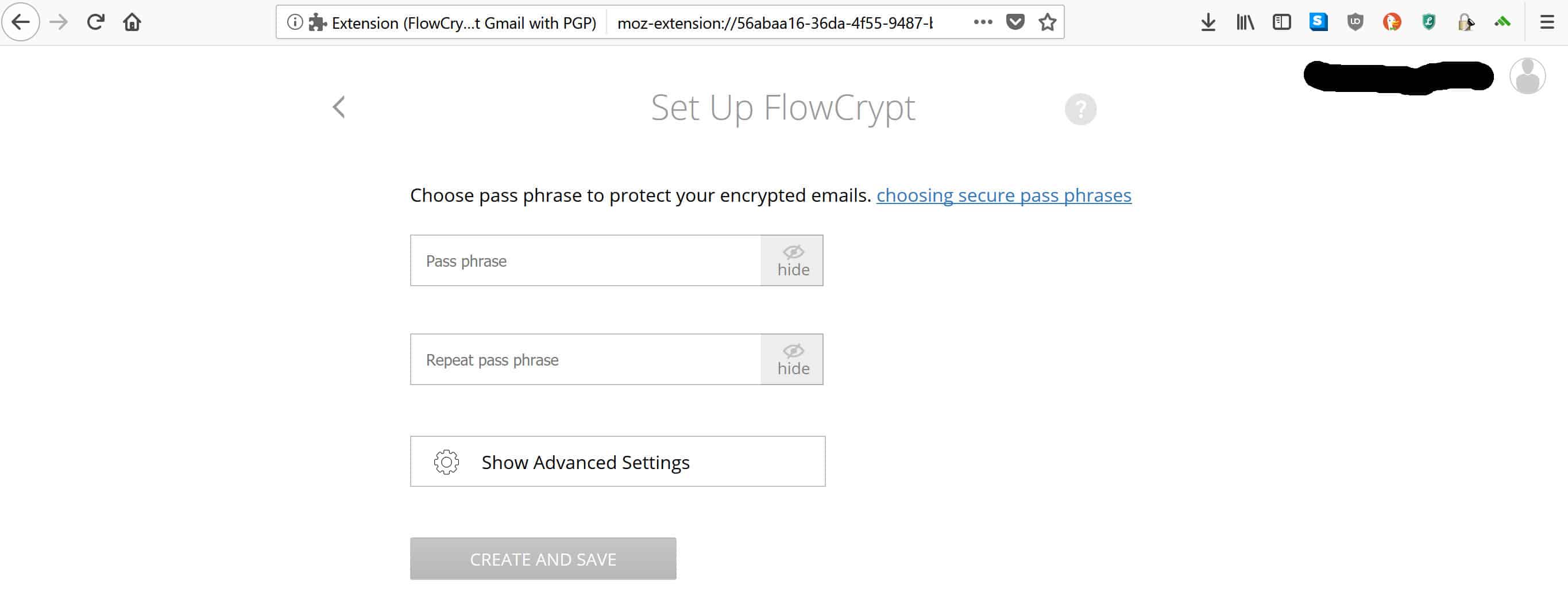
Digite uma nova senha, mas verifique se ela é forte; caso contrário, todo esse esforço para configurar o PGP pode ser em vão. Para obter conselhos sobre como criar uma senha forte, consulte o Como instalar o Mailvelope & envie uma mensagem criptografada PGP com o Gmail seção acima.
Depois de inserir sua senha forte, pressione o CRIAR E SALVAR botão. Aguarde um pouco para carregar, e você será levado à seguinte página:
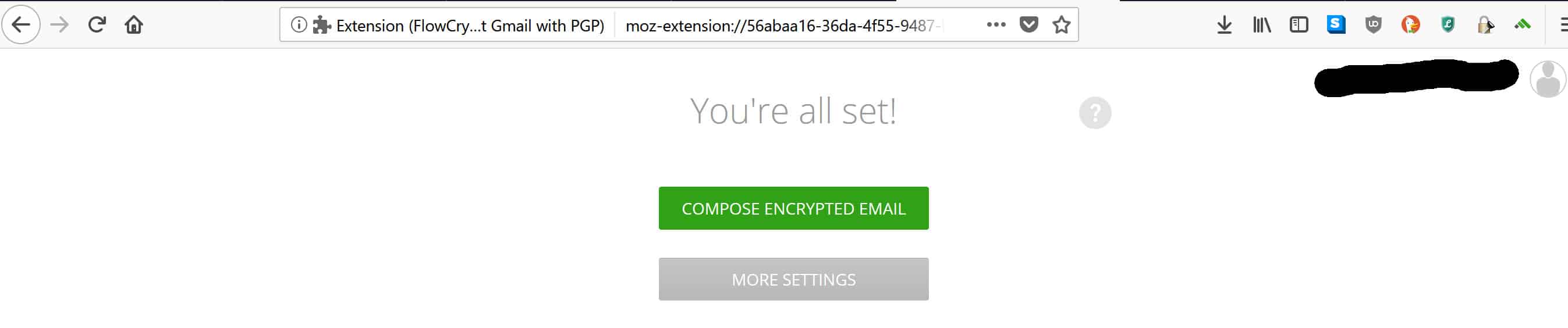
Como você provavelmente pode adivinhar, tudo que você precisa fazer é clicar COMPRA DE EMAIL ENCRIPTO para enviar sua primeira mensagem criptografada em PGP. Você será direcionado para o seguinte pop-up:
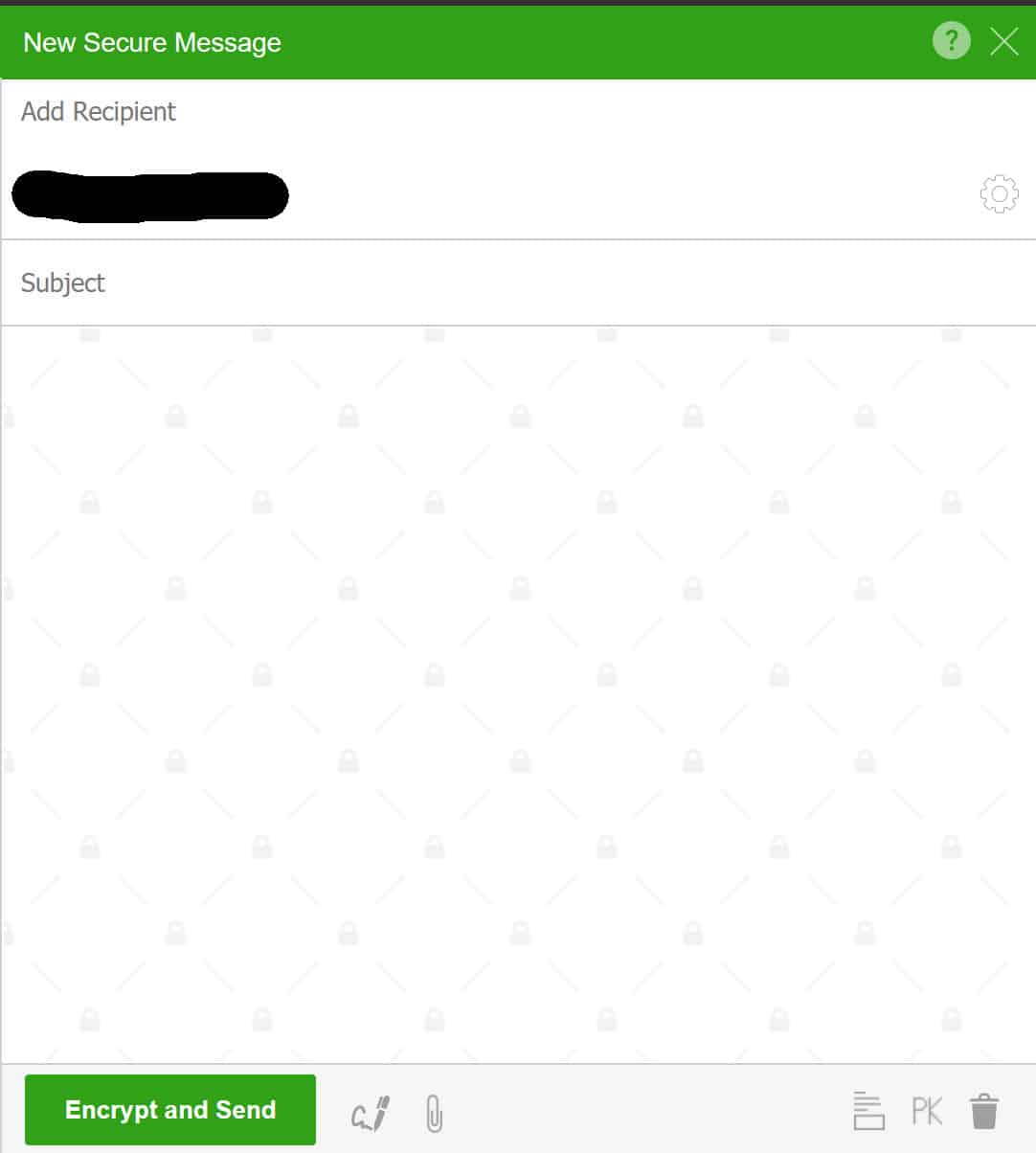
Enviando seu primeiro email criptografado em PGP
Um dos grandes recursos do FlowCrypt é que você pode enviar e-mails criptografados para o endereço de e-mail de qualquer pessoa, mesmo que não seja um usuário do FlowCrypt e nunca tenha ouvido falar em PGP. Se você inserir o endereço do destinatário desejado no adicionar destinatário No campo, o FlowCrypt procurará sua chave pública para você. Se eles ainda não tiverem um par de chaves PGP, o FlowCrypt solicitará que você proteja a mensagem com uma senha descartável. Você precisará comunicar essa senha a eles por meio de um canal seguro ou pessoalmente.
Depois de adicionar seu destinatário, digite sua mensagem:
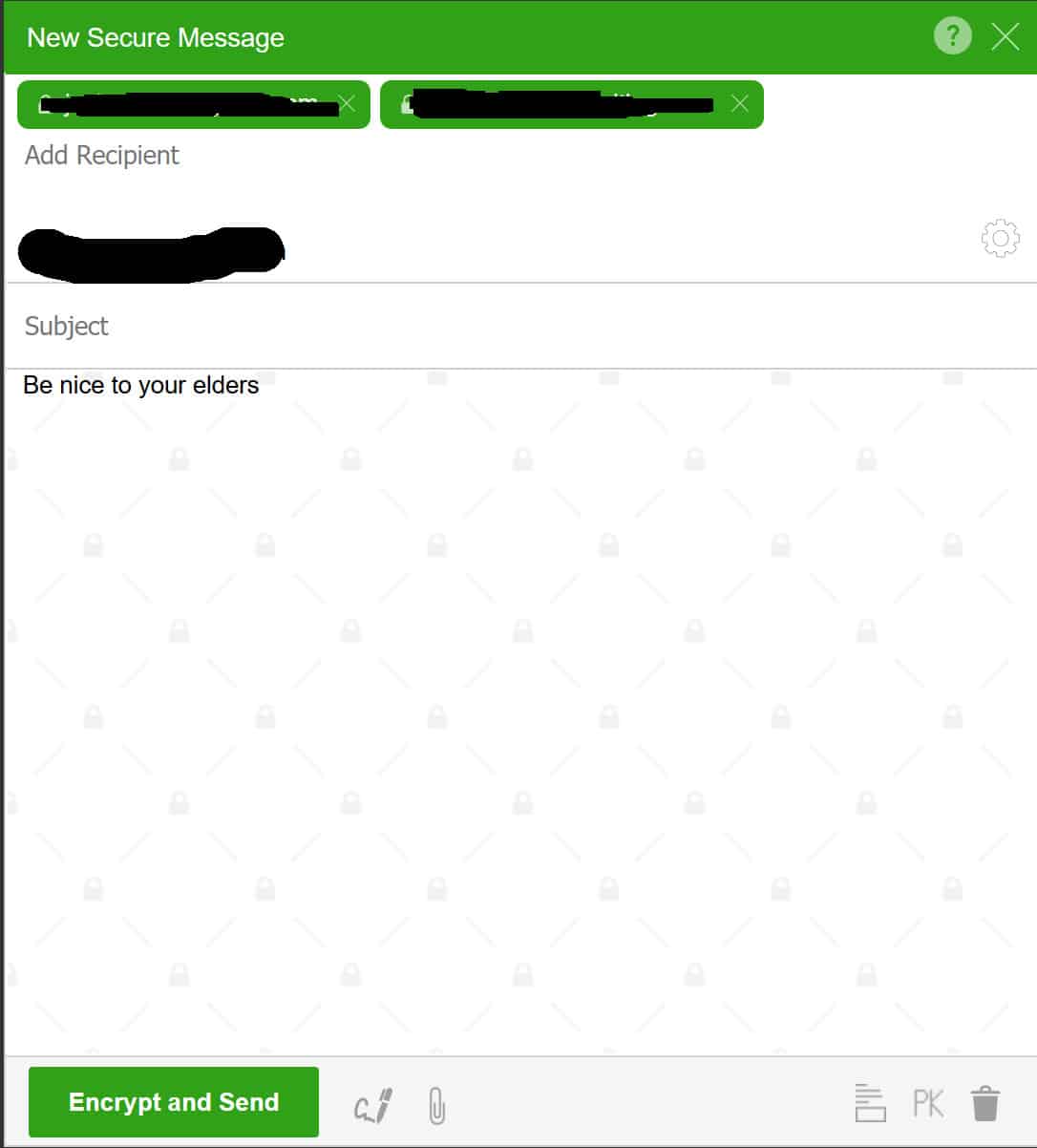
Quando terminar de digitar, clique em Criptografar e enviar. Se você optar por não incluir uma linha de assunto, ele perguntará se você deseja enviar a mensagem sem uma.
Adicionar uma linha de assunto não é necessário e pode até ser perigoso, porque as linhas de assunto (juntamente com os metadados) não são criptografadas nos emails PGP. Se você adicionar uma linha de assunto, verifique se ela é vaga e não divulgue muito sobre o que você está se comunicando.
Depois de fazer isso, seu primeiro email criptografado por PGP será enviado pelo Gmail. Se você deseja enviar mensagens criptografadas no futuro, tudo o que você precisa fazer é clicar no Seguro Compor botão que aparece acima do normal Compor botão no Gmail. Em seguida, basta seguir as etapas mencionadas acima para enviar sua mensagem com segurança.
Como você pode ver, não é tão difícil proteger suas comunicações, afinal. Embora o FlowCrypt possa não ser a opção mais ideal do ponto de vista de privacidade e segurança, sua maior vantagem é que é muito mais fácil de usar do que a maioria das outras opções. Isso o torna um excelente sistema para aqueles que estão cada vez mais preocupados com sua privacidade na era digital.
Palavras-chave: Recursos de criptografia
Novo logotipo do Gmail por Juancameneses11 licenciado sob CC0
il ainda é uma boa opção. É importante lembrar que a criptografia PGP não é uma solução perfeita, mas é uma camada adicional de segurança que pode ajudar a proteger suas mensagens de invasores e espiões. Além disso, o uso da criptografia PGP com o Gmail é relativamente fácil e pode ser feito com a ajuda de ferramentas como o Mailvelope e o FlowCrypt. Em resumo, se você está procurando uma maneira de tornar suas mensagens do Gmail mais seguras e privadas, a criptografia PGP é definitivamente uma opção a ser considerada.